为了响应数据隐私日精神,微软在 windows 10 操作系统中发布了一个被称为「诊断数据查看器」的应用程序,旨在为所有用户提高 windows 设备数据收集的透明度。在该工具中,您将能够查看和搜索云中特定 windows 10 设备相关的所有 windows 诊断数据。
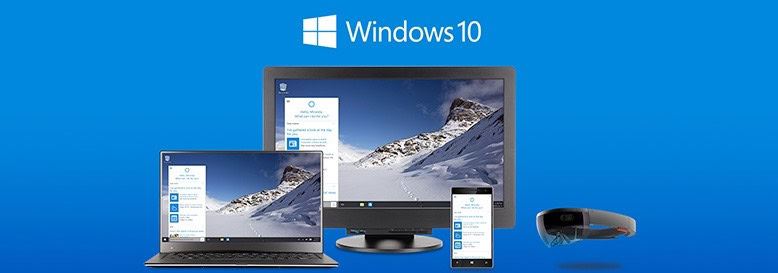
在正式下载和使用「诊断数据查看器」之前,请先打开「windows 设置」——转到「隐私」选项卡——点击左侧的「诊断和反馈」选项卡——再在右侧界面中打开「诊断数据查看器」开关。

注意:启用数据查看功能后,虽然可以查看诊断数据,但可能(最大)会占用 1gb 的系统磁盘空间。
启用之后,点击下面已激活的「诊断数据查看器」按钮。如果您是第一次激活和使用该功能,系统会自动打开 microsoft store,此时就可以在 windows 10 pc 中点击「获取」按钮下载和安装「diagnostic data viewer」工具了。
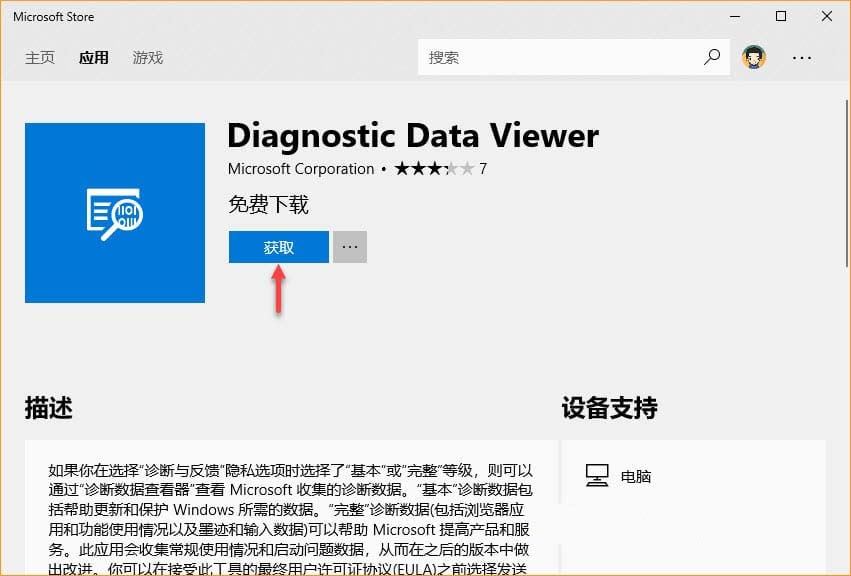
「诊断数据查看器」启动之后默认是这个样子滴:
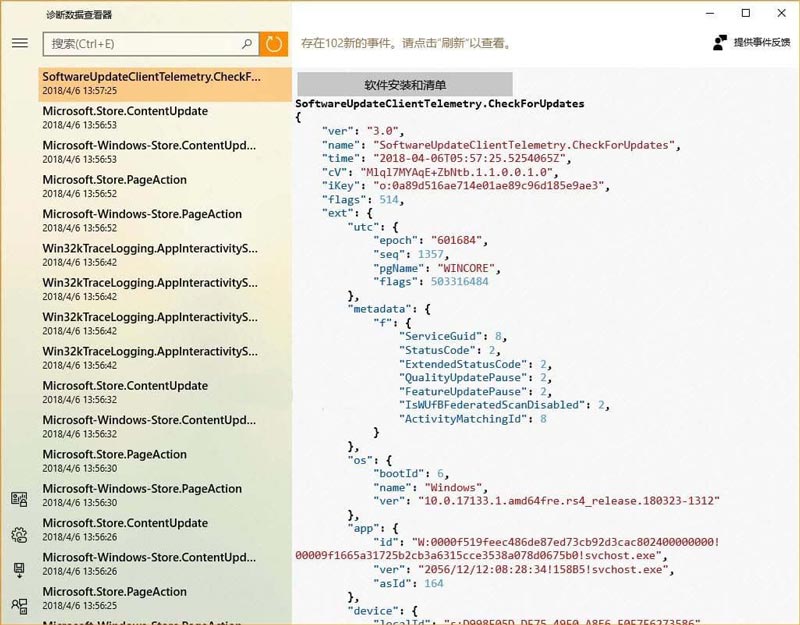
点击左侧边栏中的汉堡图标可以显示出来更多的「筛选器」选项,在此你可以仅查看基本诊断数据或选择您希望查看数据的类别。
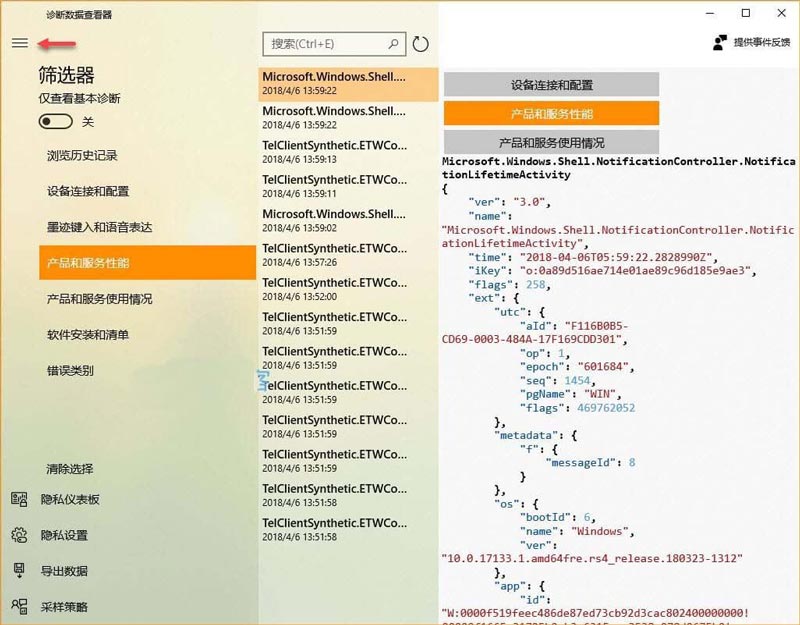
我们还可以从侧边栏启动新的「隐私仪表板」,这是微软在 microsoft 账户中推出的新功能选项,专门用于审查和管理您所使用的所有 microsoft 服务的收集活动数据。
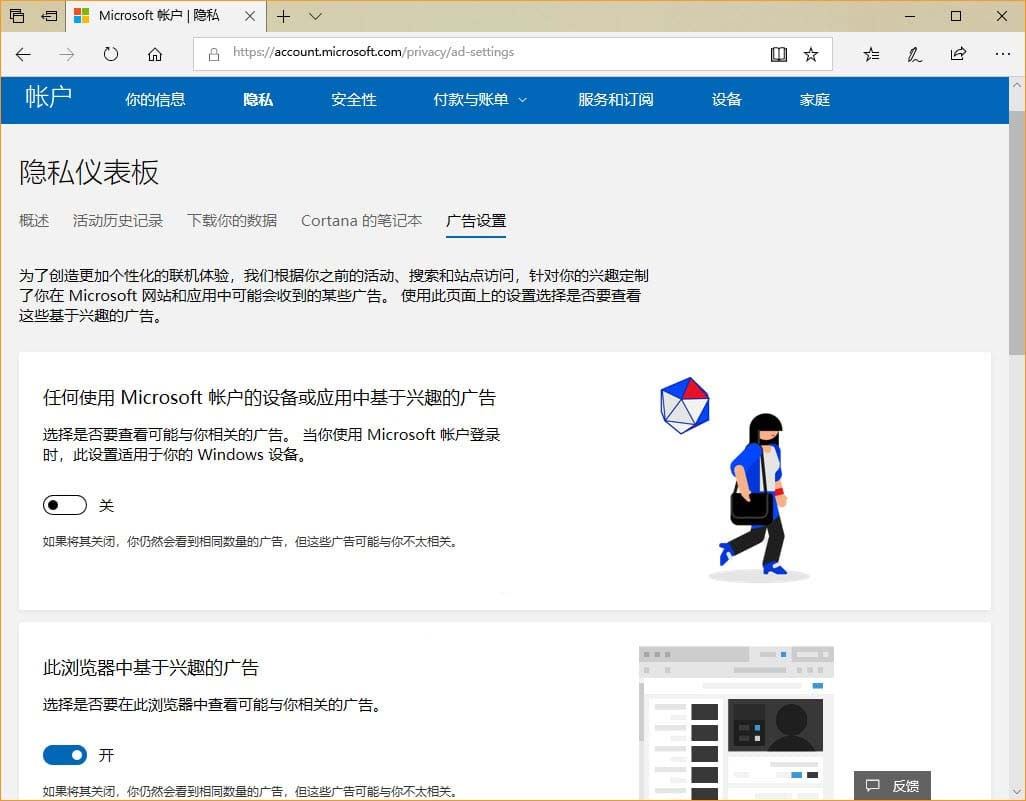
若要删除与当前设备关联的所有诊断数据,可以在「诊断和反馈」页中先关闭「诊断数据查看器」再点击「删除」按钮即可。但如果你在 windows 10 中使用了「microsoft 帐户」 ,其它诊断数据则需要通过「microsoft 账户门户」进行删除。



发表评论